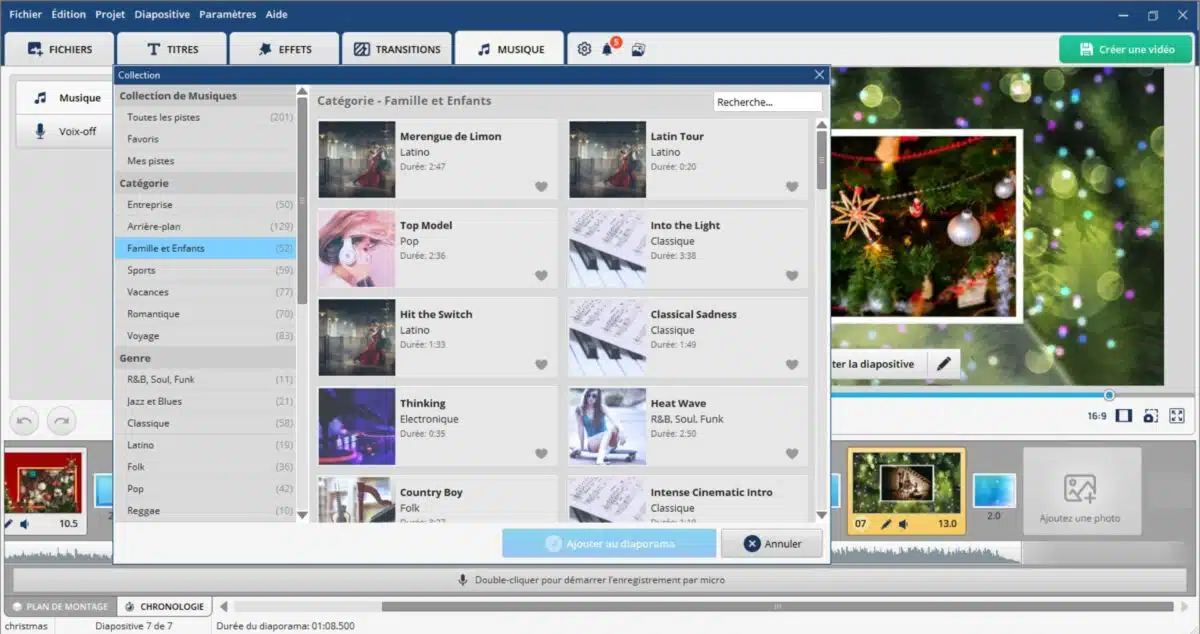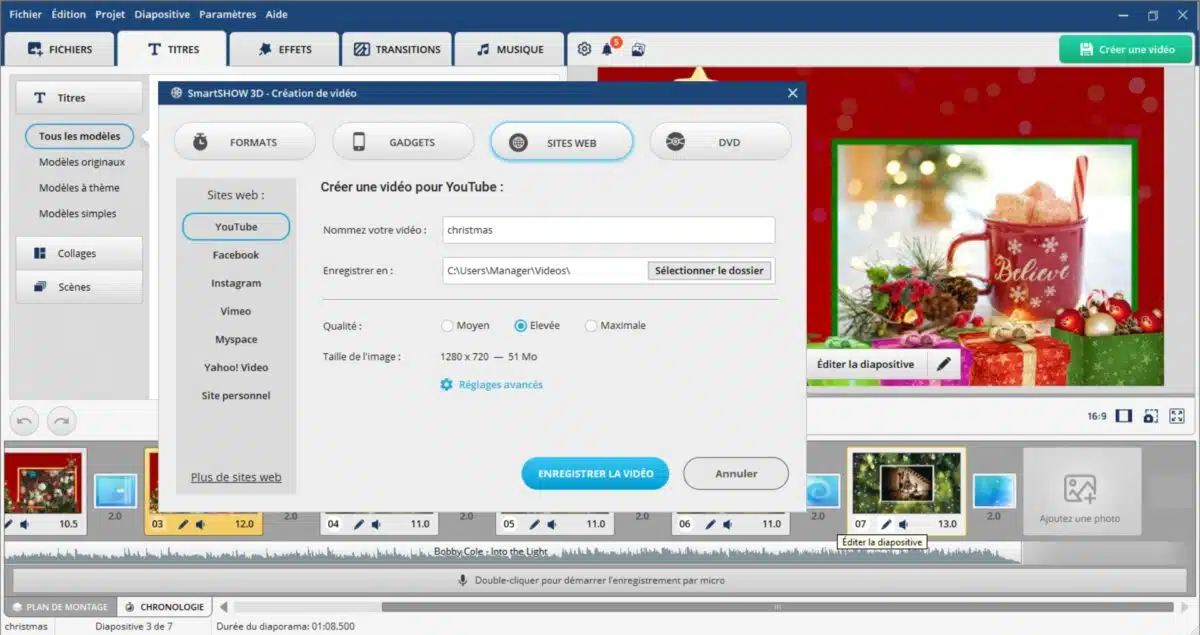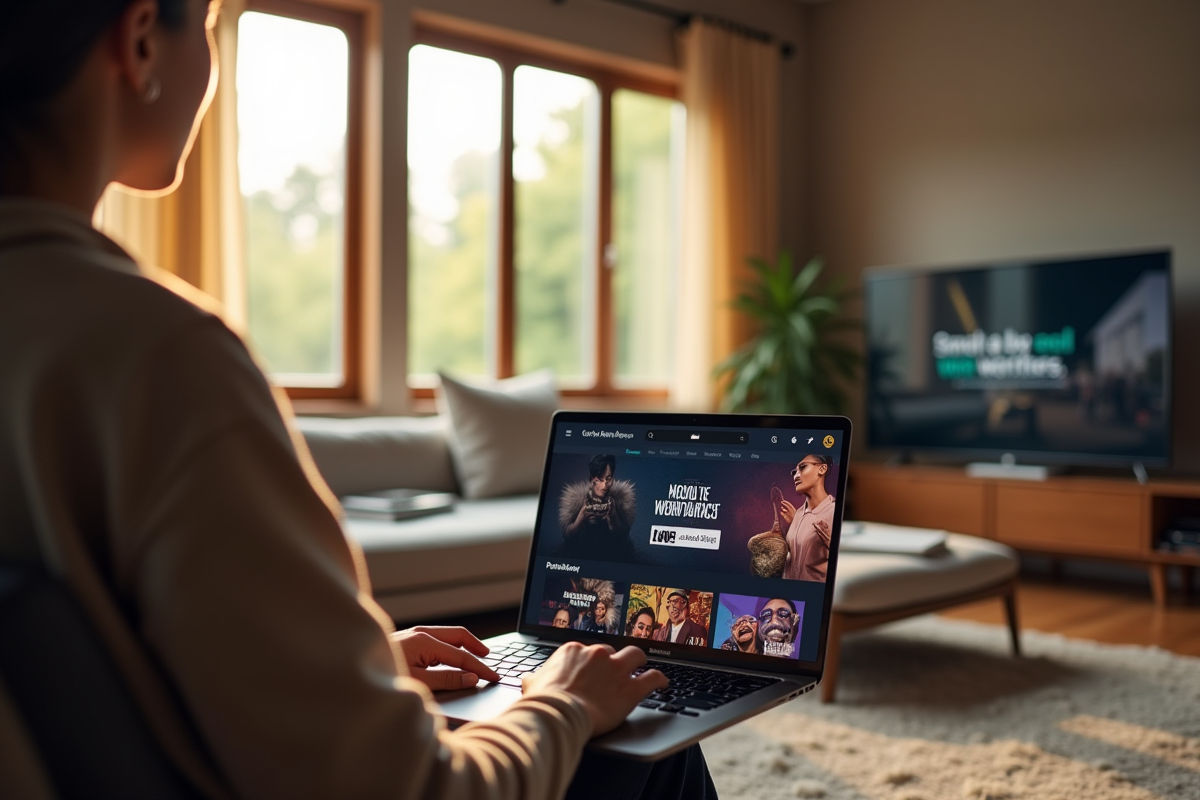Si vous souhaitez partager vos œuvres d’art, vos photos ou d’autres images statiques sur YouTube, mais que vous ne savez pas comment vous y prendre, cet article vous guidera à travers les étapes de la création d’un diaporama vidéo époustouflant. À l’aide d’outils intuitifs et faciles à utiliser, vous apprendrez à choisir la bande-son idéale, à ajouter des transitions et des effets attrayants et à créer un diaporama soigné et de qualité professionnelle. Alors, plongeons dans l’aventure et donnons vie à vos images statiques sur YouTube !
YouTube est un site visité par des millions et des millions d’utilisateurs chaque jour. Si vous souhaitez trouver un public pour votre contenu, c’est l’endroit idéal. Cependant, YouTube est avant tout un site d’hébergement de vidéos. Alors, comment y présenter des œuvres d’art, des photographies ou tout autre ensemble d’images statiques ? La réponse est simple : créez un diaporama photo sur YouTube !
A voir aussi : Comment avoir Disney Plus sans abonnement ?
Il existe de nombreux logiciels conçus pour créer des diaporamas, et aujourd’hui nous allons vous montrer comment créer un diaporama vidéo pour YouTube avec un logiciel facile à utiliser – SmartSHOW 3D. Ce programme regorge de fonctionnalités qui vous aideront à donner vie à n’importe quel projet. Grâce à un tutoriel étape par étape, vous apprendrez à transformer vos séries d’images en vidéos prêtes à être publiées sur YouTube. Nous allons nous y lancer !
Plan de l'article
1. Choisissez un type de projet
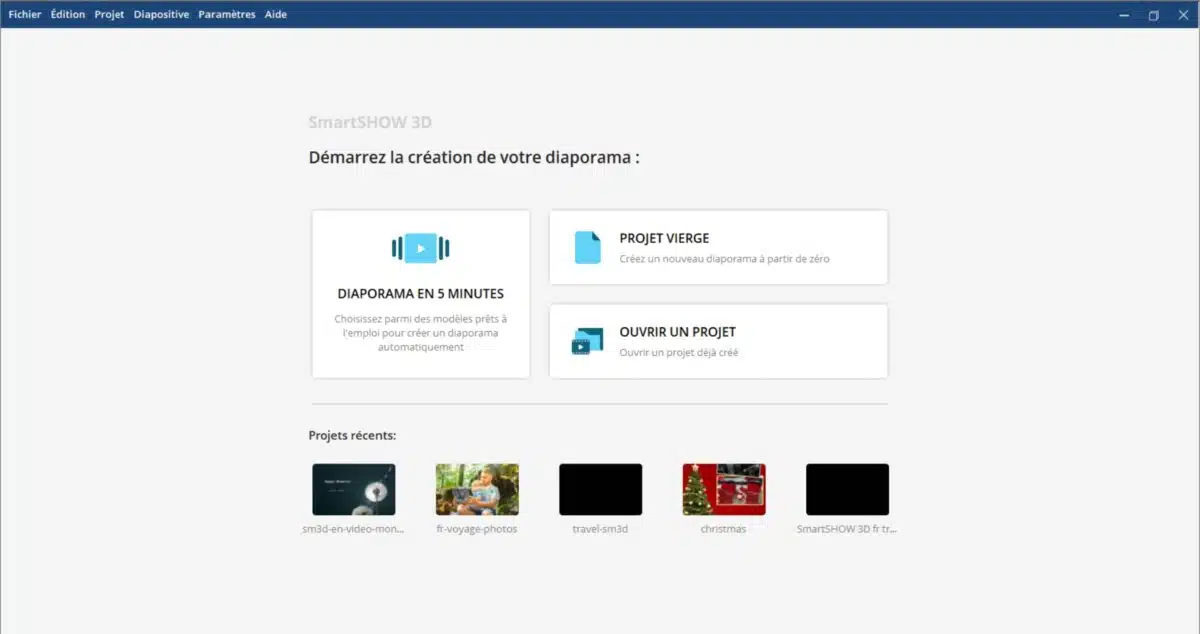
A voir aussi : Les différents types de photocopieurs d’occasion en vente dans le commerce
Démarrez SmartSHOW 3D et choisissez le type de projet qui vous convient. Sélectionnez Nouveau projet si vous souhaitez suivre le processus complet, ou optez pour Diaporama en 5 minutes si vous êtes pressé. Avec plus de 200 modèles thématiques, vous serez en mesure de créer un projet adapté à chaque occasion.
2. Chargez vos images
Trouvez un dossier contenant vos images dans l’arborescence de gauche, ouvrez-le, puis faites glisser les images à présenter sur la ligne de temps dans l’ordre voulu. Il existe un mode “storyboard” pour l’ordre de base et un mode “timeline” pour un positionnement et une synchronisation plus précis.
3. Ajoutez une musique adaptée
Les vidéos avec de la musique (ou tout autre son) sont généralement plus attrayantes que les vidéos muettes. SmartSHOW 3D dispose d’une bibliothèque intégrée de centaines de pistes libres de droits, réparties par genre et par ambiance, pour vous aider à choisir la bande-son idéale. Il suffit d’aller dans l’onglet Musique, d’ouvrir la collection de musique et de choisir un morceau approprié dans le catalogue. La médiathèque comprend également des légendes, des textes, des images clipart et d’autres éléments que vous pouvez utiliser pour embellir votre diaporama.
4. Donnez du piquant à votre diaporama
Si vous souhaitez créer un diaporama pour YouTube qui soit plus qu’une simple série d’images changeantes, vous pouvez ajouter des transitions et des effets pour rendre les choses plus dynamiques. Il vous suffit de faire glisser les éléments qui vous intéressent depuis les onglets correspondants vers la ligne de temps. Avec des centaines d’effets, de transitions et d’éléments multimédias, vous trouverez certainement quelque chose qui corresponde à vos idées. Mais n’en faites pas trop.
5. Exportez votre diaporama
Une fois que tout se présente comme vous le souhaitez, cliquez sur le bouton Créer une vidéo. Dans la fenêtre qui va s’ouvrir, sélectionnez un format de sortie, un dossier de destination et un niveau de qualité, puis cliquez sur Enregistrer la vidéo. Plus de 30 formats d’exportation sont pris en charge, dont certains sont prêts à être téléchargés sur YouTube.
Voilà comment vous pouvez créer un diaporama YouTube avec SmartSHOW 3D. Le dernier conseil que nous avons à donner est de faire attention à la durée du diaporama. Un ensemble de 20 à 25 images d’une durée de 3 à 4 minutes est suffisant, la plupart du temps. Vous pouvez obtenir des résultats exceptionnels si vous avez des idées, de l’inspiration et l’envie d’essayer. Vous pouvez également apprendre plus en détail comment faire un diaporama sur YouTube. Il vous suffit de suivre le lien ci-dessus pour trouver d’autres conseils utiles. Alors, allez-y et laissez libre cours à votre créativité !